Hướng dẫn thiết lập khoảng cách dòng trong PowerPoint một cách chuyên nghiệp
Bài viết này sẽ hướng dẫn chi tiết cách thiết lập khoảng cách dòng trong PowerPoint một cách hiệu quả.
Để tạo hiệu ứng chữ đẹp mắt, hãy thực hiện các bước sau đây:
Bước 1: Chọn nội dung cần điều chỉnh khoảng cách dòng -> vào thẻ Home -> nhấp vào biểu tượng Line Spacing -> chọn khoảng cách phù hợp từ danh sách có sẵn.
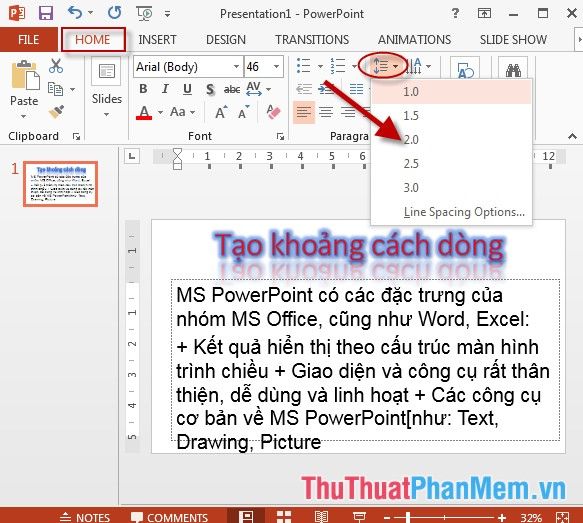
Bước 2: Nếu bạn muốn thiết lập khoảng cách tùy chỉnh không có trong danh sách, hãy nhấp chọn Line Spacing Options…
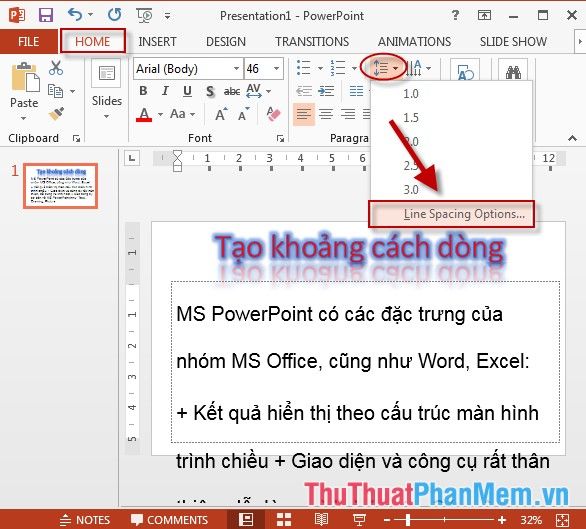
Bước 3: Hộp thoại Paragraph sẽ xuất hiện. Tại mục Spacing, bạn có thể tùy chỉnh khoảng cách dòng trong phần Line Spacing:
- Single: Khoảng cách giữa các dòng là dòng đơn, phù hợp cho văn bản thông thường.
- 1.5 Line: Khoảng cách giữa các dòng gấp 1,5 lần dòng đơn, tạo sự thoáng đãng và dễ đọc hơn.
- Double: Khoảng cách giữa các dòng gấp đôi dòng đơn, tạo sự rõ ràng và dễ nhìn hơn.
- Exactly: Khoảng cách giữa các dòng được thiết lập chính xác theo giá trị nhập trong mục At, mang lại sự tinh tế và chuyên nghiệp.
- Multiple: Khoảng cách giữa các dòng có thể tùy chỉnh linh hoạt với giá trị nhập trong mục At, phù hợp cho nhiều nhu cầu trình bày.
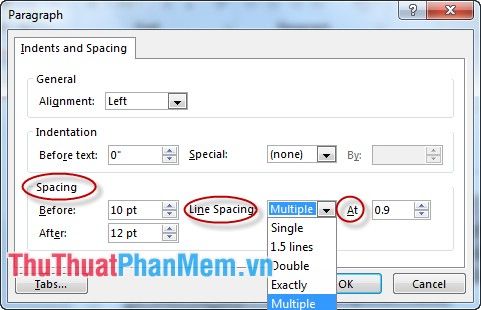
Bước 4: Chọn giá trị khoảng cách mong muốn trong mục At -> nhấn OK để hoàn tất thiết lập.
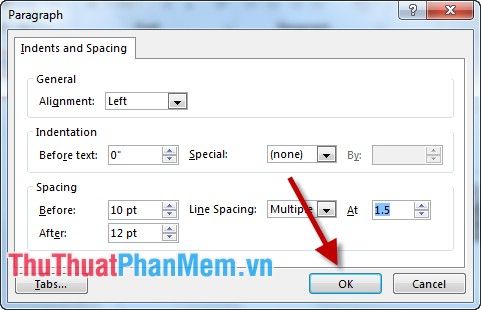
Kết quả đạt được sau khi thiết lập khoảng cách dòng cho đoạn văn bản trở nên rõ ràng và chuyên nghiệp hơn.
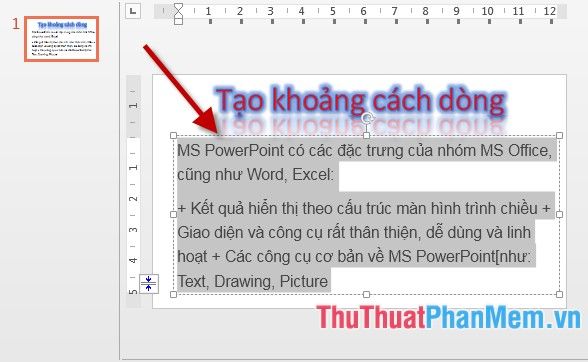
Bài viết trên đã hướng dẫn chi tiết cách thiết lập khoảng cách dòng cho văn bản trong PowerPoint một cách hiệu quả và dễ dàng.
Chúc các bạn áp dụng thành công và tạo ra những bài thuyết trình ấn tượng!
Có thể bạn quan tâm

Khám phá 6 cửa hàng thời trang yêu thích tại chung cư 42 Nguyễn Huệ, P. Bến Nghé, Quận 1, TP. HCM

8 Quán Ốc Ngon Gần Times City, Hà Nội

Top 9 Quán Trà Sữa Ngon và Đẹp Nhất tại TP. Phan Rang - Tháp Chàm, Ninh Thuận

Khám phá những thuật ngữ không thể bỏ qua trong Liên Minh Huyền Thoại (LOL)

6 điểm đến lý tưởng để sở hữu kính mắt chất lượng và thời trang tại Thủ Dầu Một, Bình Dương


